

پرینترهای اچپی (HP) از جمله محبوبترین پرینترهای خانگی و اداری در جهان هستند، اما برخی اوقات کاربران هنگام کار با این پرینترها با پیغام خطاهایی مانند "Error State" مواجه میشوند. این پیغام خطا میتواند از کار پرینتر جلوگیری کرده و فعالیتهای اداری یا خانگی کاربران را مختل کند.
در این مقاله، به بررسی دلایل بروز این خطا و راهکارهای موثر برای رفع آن خواهیم پرداخت.
خطای "Error State" میتواند ناشی از عوامل متعددی باشد که هر کدام راهکار خاص خود را دارد. در ادامه به بررسی این دلایل میپردازیم.
یکی از دلایل رایج بروز Error State، مشکلات اتصال میان کامپیوتر و پرینتر است. اگر پرینتر از طریق کابل USB به کامپیوتر متصل باشد، ممکن است کابل یا پورت USB دچار مشکل شده باشد. همچنین، در صورتی که از شبکه وایفای (Wi-Fi) استفاده میکنید، مشکلات شبکه یا ضعف سیگنال میتواند باعث بروز خطای مذکور شود.
درایور پرینتر، نرمافزاری است که ارتباط بین سیستم عامل و پرینتر را برقرار میکند. اگر درایور بهروز نباشد یا به درستی نصب نشده باشد، پرینتر نمیتواند دستورات را به درستی اجرا کند و در نتیجه خطای Error State ظاهر میشود.

گاهی مشکلات نرمافزاری در سیستم عامل باعث اختلال در عملکرد پرینتر میشود. مشکلاتی مانند عدم بروزرسانی ویندوز، وجود ویروسها یا نرمافزارهای مخرب، و یا اختلالات در تنظیمات پرینتر میتواند باعث ایجاد Error State شود.
در بعضی موارد، مشکلات مربوط به جوهر و کاغذ، مانند گیر کردن کاغذ در دستگاه یا پایین بودن سطح جوهر، باعث بروز خطا میشود. این موارد به پرینتر سیگنال میدهند که عملیات چاپ ممکن است دچار مشکل شده و پرینتر در حالت Error قرار گیرد.
بعضی مواقع، صف پرینت دچار مشکل میشود و دستورات پرینت به درستی پردازش نمیشوند. این مشکل میتواند باعث شود پرینتر در حالت Error State قرار بگیرد.
اکنون که با دلایل احتمالی این خطا آشنا شدیم، به بررسی راهکارهای موجود برای رفع آن میپردازیم.
- کابلها و پورتها: ابتدا کابل USB و پورتهای کامپیوتر و پرینتر را بررسی کنید. در صورتی که اتصال شما بیسیم است، مطمئن شوید که سیگنال وایفای قوی است و پرینتر به شبکه متصل است.
- روتر و مودم: در صورتی که پرینتر از طریق وایفای به کامپیوتر متصل است، روتر و مودم خود را ریاستارت کنید و از اتصال صحیح پرینتر به شبکه مطمئن شوید.
- دانلود درایور جدید: به وبسایت رسمی اچپی مراجعه کرده و آخرین نسخه درایور پرینتر خود را دانلود و نصب کنید.
- نصب مجدد درایور: اگر مشکل همچنان پابرجاست، درایور را به صورت کامل از سیستم حذف کرده و سپس دوباره آن را نصب کنید.
- بروزرسانی سیستم عامل: سیستم عامل ویندوز یا مک خود را بهروز نگه دارید، زیرا بروز مشکلات سازگاری ممکن است باعث خطای Error State شود.
- آنتیویروس: سیستم خود را با استفاده از یک آنتیویروس معتبر اسکن کنید تا از عدم وجود ویروسها و نرمافزارهای مخرب مطمئن شوید.
- تنظیمات پرینتر: به کنترل پنل ویندوز مراجعه کرده و از درست بودن تنظیمات پرینتر خود مطمئن شوید.
- بررسی کارتریج جوهر: سطح جوهر را بررسی کنید و در صورت نیاز، کارتریج را تعویض کنید.
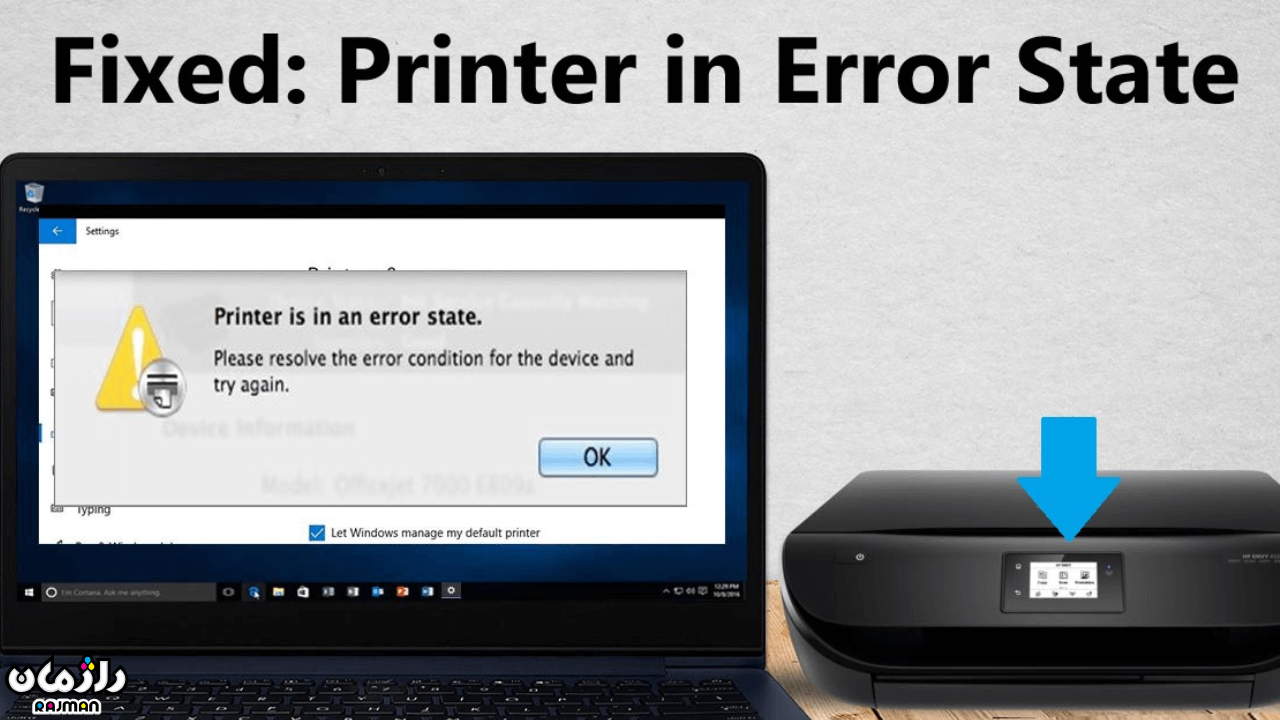
- بررسی کاغذ: مطمئن شوید کاغذ در پرینتر گیر نکرده و به درستی در سینی قرار دارد. در صورتی که کاغذ گیر کرده است، آن را با دقت خارج کنید و از سالم بودن مکانیزم تغذیه کاغذ اطمینان حاصل کنید.
- حذف دستورات معلق در صف پرینت: به بخش "Devices and Printers" در ویندوز مراجعه کنید، روی پرینتر خود کلیک راست کرده و گزینه "See what’s printing" را انتخاب کنید. در این بخش میتوانید دستورات معلق را حذف کنید.
- ریاستارت سرویس Print Spooler: در قسمت "Services" ویندوز، سرویس Print Spooler را پیدا کرده و آن را ریاستارت کنید. این کار باعث میشود صف پرینت مجدداً تنظیم شود و ممکن است خطا را رفع کند.
در نهایت، اگر هیچ یک از روشهای بالا مشکل را رفع نکرد، میتوانید پرینتر و کامپیوتر خود را ریاستارت کنید. گاهی اوقات راهاندازی مجدد دستگاهها باعث بازگشت تنظیمات به حالت عادی شده و خطا رفع میشود.
خطای Error State در پرینترهای اچپی مشکلی رایج است که ممکن است کاربران را با اختلال در انجام کارهای چاپی مواجه کند. با پیادهسازی این راهکارها، احتمال بروز خطای Error State کاهش یافته و کاربران میتوانند از پرینترهای اچپی خود بدون مشکل استفاده کنند. دفتر خدمات راژمان با تیمی از تکنسینهای حرفهای و مجرب، آماده ارائه خدمات تخصصی در زمینه تعمیر و نگهداری انواع پرینترهای خانگی و اداری است. با سالها تجربه و دانش فنی بهروز، ما میتوانیم مشکلات پرینتر شما را با دقت و کیفیت بالا تشخیص داده و رفع کنیم. خدمات سریع و پشتیبانی کامل پس از تعمیر از ویژگیهای برجسته خدمات ما در راژمان است.
سوالات متداول
.1 چرا این خطا ظاهر میشود؟
این خطا ممکن است به دلایل مختلفی از جمله اتصال نادرست کابلها، مشکلات نرمافزاری، یا تنظیمات نادرست در درایور پرینتر ایجاد شود.
.2 چطور از این خطا خلاص شوم؟
ابتدا مطمئن شوید که کابلهای پرینتر به درستی متصل شدهاند.
.اطمینان حاصل کنید که پرینتر روشن است و در وضعیت آماده به کار قرار دارد.
سیستم و پرینتر خود را مجدداً راهاندازی کنید.
.3 آیا میتوانم این خطا را با بهروزرسانی درایور رفع کنم؟
بله، در بسیاری از موارد بهروزرسانی درایور پرینتر میتواند مشکل را برطرف کند. به سایت رسمی HP مراجعه کرده و درایور مناسب برای پرینتر خود را دانلود و نصب کنید.
.4 آیا این مشکل به تنظیمات پرینتر مربوط است؟
بله، ممکن است تنظیمات پرینتر شما به درستی پیکربندی نشده باشد. بررسی تنظیمات پرینتر از طریق پنل کنترلی یا نرمافزار پرینتر میتواند مفید باشد.
.5 اگر پرینتر من بهصورت وایرلس متصل است، آیا ممکن است مشکل از شبکه باشد؟
بله، اگر پرینتر به شبکه وایرلس متصل است، مشکلات مربوط به شبکه نیز ممکن است باعث این خطا شود. اتصال به شبکه را بررسی کرده و در صورت لزوم آن را مجدداً راهاندازی کنید.
.6 چطور میتوانم پرینتر را از نو راهاندازی کنم؟
برای ریست کردن پرینتر، معمولاً باید دستگاه را خاموش کرده و پس از چند ثانیه دوباره روشن کنید. اگر از پرینترهای وایرلس استفاده میکنید، ممکن است نیاز به اتصال مجدد به شبکه داشته باشید.
.7 آیا باید از نرمافزار HP استفاده کنم یا از گزینههای سیستم عامل برای رفع این مشکل استفاده کنم؟
استفاده از نرمافزار HP میتواند کمککننده باشد، اما در برخی موارد، استفاده از تنظیمات سیستم عامل نیز ممکن است مشکل را حل کند.